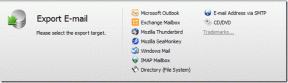स्नैपचैट को ठीक करने के शीर्ष 9 तरीके वाई-फाई पर काम नहीं कर रहे हैं
अनेक वस्तुओं का संग्रह / / April 07, 2023
इंस्टाग्राम और टिकटॉक से बढ़ते खतरे के बावजूद, स्नैपचैट किशोरों के लिए सोशल मीडिया प्लेटफॉर्म का पसंदीदा बना हुआ है। हालांकि, यह किसी भी तरह से परफेक्ट नहीं है। स्नैपचैट यूजर्स को आमतौर पर इस तरह की दिक्कतों का सामना करना पड़ता है स्नैप लोड नहीं हो रहा है, सूचनाएं काम नहीं कर रही हैं, और त्रुटियों को कनेक्ट नहीं कर सकता। कई बार ऐप वाई-फाई पर काम करने में विफल रहता है। स्नैपचैट को वाई-फाई पर काम न करने का सबसे अच्छा तरीका यहां दिया गया है।

स्नैपचैट केवल मोबाइल या सेल्युलर डेटा पर काम कर रहा है जो आपको भ्रमित कर सकता है। कभी-कभी, आप स्नैपचैट के बेहतर अनुभव के लिए हाई-स्पीड वाई-फाई से कनेक्ट करना चाह सकते हैं, लेकिन वाई-फाई पर काम नहीं करने वाले ऐप के कारण उपयोगकर्ता का अनुभव खराब हो सकता है।
1. वाई-फाई नेटवर्क की जाँच करें
सबसे पहले, आपको अपने फोन पर वाई-फाई नेटवर्क की जांच करनी होगी। आप कनेक्ट किए गए वाई-फ़ाई नेटवर्क को भूल सकते हैं और फिर से कनेक्ट कर सकते हैं. अगर आपका फोन बिना इंटरनेट के वाई-फाई से जुड़ा है, तो हमारा पढ़ें समस्या निवारण सूचना पुस्तक सम्स्या को ठीक कर्ने के लिये।
2. 5GHz वाई-फाई फ्रीक्वेंसी से कनेक्ट करें
अधिकांश आधुनिक स्मार्टफोन और राउटर दोहरे बैंड वाई-फाई का समर्थन करते हैं। बेहतर इंटरनेट स्पीड और लंबी वाई-फाई रेंज के लिए आपको 5GHz वाई-फाई फ्रीक्वेंसी का विकल्प चुनना होगा। आपको अपने वाई-फाई नाम में 5G (5G सेलुलर नेटवर्क के साथ भ्रमित नहीं होना चाहिए) की तलाश करनी चाहिए और उससे जुड़ना चाहिए।
3. Wi-Fi नेटवर्क (iPhone) के लिए निम्न डेटा मोड अक्षम करें
यदि आपने किसी विशिष्ट वाई-फाई नेटवर्क के लिए निम्न डेटा मोड सक्षम किया है तो यह स्वचालित अपडेट और पृष्ठभूमि कार्यों को रोक देता है। जब किसी वाई-फ़ाई नेटवर्क के लिए निम्न डेटा मोड सक्षम किया जाता है, तो हो सकता है कि स्नैपचैट उम्मीद के मुताबिक काम न करे। इसे निष्क्रिय करने के लिए नीचे दिए गए चरणों का पालन करें।
स्टेप 1: अपने iPhone पर सेटिंग्स खोलें।

चरण दो: वाई-फाई का चयन करें और कनेक्टेड वाई-फाई के बगल में 'i' बटन पर टैप करें।


चरण 3: 'निम्न डेटा मोड' टॉगल अक्षम करें।

4. फोर्स स्टॉप स्नैपचैट (एंड्रॉइड)
आप Android पर Snapchat ऐप को बलपूर्वक बंद कर सकते हैं और इसे वाई-फाई पर फिर से उपयोग करने का प्रयास कर सकते हैं।
स्टेप 1: स्नैपचैट ऐप आइकन पर लॉन्ग टैप करें और ऐप इंफो मेन्यू खोलने के लिए 'i' बटन पर टैप करें।

चरण दो: फोर्स स्टॉप का चयन करें और अपने निर्णय की पुष्टि करें।

5. स्नैपचैट कैश साफ़ करें
ऐप लोडिंग समय और उपयोगकर्ता अनुभव को बेहतर बनाने के लिए स्नैपचैट पृष्ठभूमि में कैश एकत्र करता है। ऐप तभी वाई-फाई पर काम कर सकता है जब वह एक अच्छा कैश एकत्र करता है। यहां बताया गया है कि आप कैसे कर सकते हैं अपना स्नैपचैट कैश साफ़ करें और फिर प्रयत्न करें।
एंड्रॉयड
स्टेप 1: Snapchat ऐप जानकारी मेनू खोलें (ऊपर दिए गए चरणों का संदर्भ लें)।
चरण दो: 'संग्रहण और कैश' चुनें।

चरण 3: निम्न मेनू से स्नैपचैट कैश साफ़ करें।

आई - फ़ोन
आईफोन यूजर्स को ऐप कैशे को क्लियर करने के लिए स्नैपचैट ऐप का इस्तेमाल करना चाहिए। नीचे दिए गए चरणों का पालन करें।
स्टेप 1: अपने iPhone पर स्नैपचैट खोलें।
चरण दो: ऊपरी दाएं कोने से अपनी प्रोफ़ाइल चुनें।

चरण 3: ऊपरी दाएं कोने में सेटिंग गियर चुनें।

चरण 4: खाता क्रियाओं पर स्क्रॉल करें और कैशे साफ़ करें।

6. वाई-फाई नेटवर्क ने सोशल मीडिया ऐप्स को ब्लॉक कर दिया है
क्या आप स्नैपचैट को अपने स्कूल या कॉलेज के वाई-फाई नेटवर्क के माध्यम से एक्सेस करने की कोशिश कर रहे हैं? अधिकांश शैक्षणिक संस्थान अपने नेटवर्क पर स्नैपचैट सहित सोशल मीडिया ऐप्स को ब्लॉक कर देते हैं। ऐसे मामलों में, आप वाई-फ़ाई नेटवर्क पर Instagram, Facebook, TikTok, या Snapchat जैसे ऐप्स का उपयोग नहीं कर सकते। बिना किसी समस्या के Snapchat का उपयोग करने के लिए आपको अपने फ़ोन के मोबाइल/सेल्युलर डेटा का उपयोग करने की आवश्यकता होगी।
7. स्नैपचैट स्टेटस चेक करें
यदि स्नैपचैट सर्वर किसी न किसी दिन का सामना करते हैं, तो ऐप मोबाइल डेटा या वाई-फाई पर काम नहीं करेगा। आप जा सकते हैं डाउनडिटेक्टर और स्नैपचैट को सर्च करें। जब दूसरों को भी ऐसा ही सामना करना पड़ता है, तो आप समस्या की पुष्टि करने वाले उच्च आउटेज ग्राफ और उपयोगकर्ता टिप्पणियों को देखते हैं। आपके पास स्नैपचैट को उनके अंत से समस्याओं को हल करने के लिए इंतजार करने के अलावा कोई विकल्प नहीं है।
लेटेस्ट अपडेट पाने के लिए आप ट्विटर जैसे सोशल मीडिया प्लेटफॉर्म पर स्नैपचैट को फॉलो कर सकते हैं।
8. स्नैपचैट को अपडेट करें
वाई-फाई मुद्दों पर काम नहीं करने वाले ऐप के पीछे एक पुराना स्नैपचैट ऐप बिल्ड अपराधी हो सकता है। स्नैपचैट नियमित रूप से नई सुविधाओं के साथ अपडेट जारी करता है और बग्स को ठीक करता है। अपने फोन पर लंबित स्नैपचैट अपडेट को स्थापित करने के लिए आपको Google Play Store या Apple App Store पर जाना होगा।
Android के लिए स्नैपचैट
आईफोन के लिए स्नैपचैट
9. स्नैपचैट को बैकग्राउंड में लॉक करें
वीवो, ओप्पो और सैमसंग जैसे अधिकांश एंड्रॉइड फोन निर्माता बैटरी लाइफ को संरक्षित करने के लिए बैकग्राउंड में ऐप्स को बंद कर देते हैं। यदि सिस्टम स्नैपचैट को अक्सर बंद कर देता है, तो हो सकता है कि आपको वाई-फाई पर नए अलर्ट या अपडेट प्राप्त न हों। अपवाद बनाने के लिए आप स्नैपचैट को बैकग्राउंड में लॉक कर सकते हैं।
स्टेप 1: मल्टीटास्किंग मेनू खोलें।
चरण दो: स्नैपचैट ऐप आइकन पर लॉन्ग-प्रेस करें और लॉक चुनें।

चलते-फिरते स्नैप भेजें
आपको घर या ऑफिस में अपना वाई-फाई प्लान भी चेक करना चाहिए। यदि आपका मासिक डेटा पार हो गया है, तो कोई भी ऐप आपके वाई-फाई कनेक्शन पर काम नहीं करेगा। आपके लिए कौन सी ट्रिक काम आई? नीचे दी गई टिप्पणियों में अपने निष्कर्ष साझा करें।
अंतिम बार 28 नवंबर, 2022 को अपडेट किया गया
उपरोक्त लेख में सहबद्ध लिंक हो सकते हैं जो गाइडिंग टेक का समर्थन करने में सहायता करते हैं। हालाँकि, यह हमारी संपादकीय अखंडता को प्रभावित नहीं करता है। सामग्री निष्पक्ष और प्रामाणिक बनी हुई है।
द्वारा लिखित
पार्थ शाह
पार्थ ने पहले EOTO.tech में टेक न्यूज कवर करने के लिए काम किया था। वह वर्तमान में ऐप की तुलना, ट्यूटोरियल, सॉफ्टवेयर टिप्स और ट्रिक्स के बारे में गाइडिंग टेक राइटिंग में फ्रीलान्सिंग कर रहा है और आईओएस, एंड्रॉइड, मैकओएस और विंडोज प्लेटफॉर्म में गहराई से गोता लगा रहा है।